pdf怎么转cad
将PDF转换为CAD文件需要借助专业工具或软件,以下是具体操作步骤和注意事项:
方法一:使用专业转换软件 1. 安装AutoCAD或兼容的第三方工具(如PDF to DWG Converter、Any PDF to DWG Converter) 2. 在AutoCAD中: - 点击"插入"菜单 → 选择"PDF输入" - 浏览并选择需要转换的PDF文件 - 设置导入选项(图层、线型等) - 点击"确定"完成导入 3. 使用第三方工具时: - 打开软件并导入PDF文件 - 设置输出格式为DWG或DXF - 调整分辨率(建议300dpi以上) - 执行转换并保存文件
方法二:在线转换服务 1. 访问可靠在线转换平台(如Zamzar、Aconvert) 2. 上传PDF文件 3. 选择输出格式为DWG/DXF 4. 下载转换后的文件 5. 用CAD软件检查并修复可能的误差
注意事项: - 矢量PDF转换效果最佳,栅格PDF(扫描件)需要先进行矢量化处理 - 复杂图形转换后可能需要手动调整线条和图层 - 检查比例尺是否准确 - 商业使用需注意软件许可和版权问题 - 重要工程图纸建议在专业人员的监督下转换
质量优化建议: 1. 转换前使用PDF编辑器清理不必要的元素 2. 在CAD中使用"PURGE"命令清理冗余数据 3. 对文字对象使用"TXTEXP"命令分解为几何图形 4. 检查并统一线型和图层设置
pdf转cad的免费工具有哪些?
以下是几款可靠的免费PDF转CAD工具推荐及使用指南:
LibreCAD - 开源CAD软件支持导入PDF - 操作流程: 安装后通过"文件 > 导入"选择PDF 使用追踪工具手动描摹矢量图形 - 适合技术图纸的二次编辑
QCAD Professional (试用版) - 30天全功能试用期 - 直接支持PDF导入为DXF格式 - 精确度较高,保留图层信息
Inkscape + CAD转换器 - 组合方案: 1. 用Inkscape将PDF转为SVG 2. 通过在线工具如Zamzar转成DWG - 适合简单图形转换
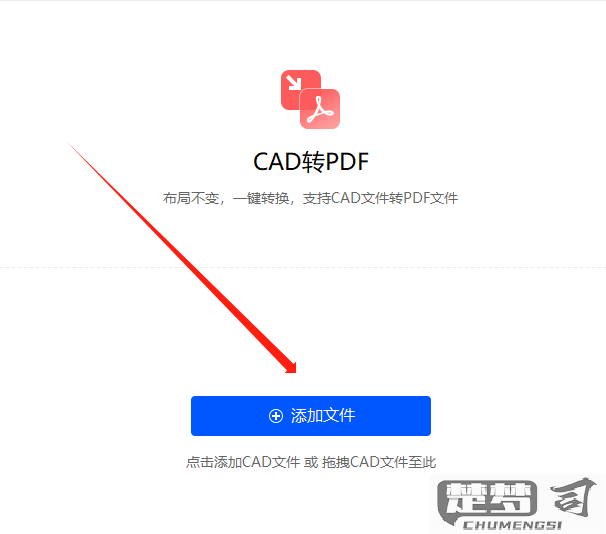
PDF to DXF在线转换器 - 推荐cloudconvert.com - 每日免费3次转换 - 支持批量处理但文件大小限制10MB
注意事项: - 复杂PDF建议先使用AutoCAD的PDFIMPORT命令测试 - 转换后需用CAD软件检查尺寸精度 - 含有光栅图像的PDF需额外处理
如何将pdf文件高质量转换为cad格式?
`markdown
专业工具选择
AutoCAD原生功能(最佳质量) - 使用AutoCAD 2020+版本 - 命令栏输入
PDFIMPORT- 勾选"捕捉对象"和"保留原始颜色"选项 - 矢量PDF转换精度可达99%专业转换软件 - Scan2CAD(行业标准) - 支持曲线拟合和智能追踪 - 批量处理功能 - 价格:$49起 - PDF to DXF Converter Pro - 保留图层结构 - 支持命令行操作
预处理关键步骤
PDF优化 - 使用Adobe Acrobat清除扫描伪影 - 分辨率至少保持300dpi - 黑白二值化处理(针对扫描件)
参数设置 - 曲线容差:0.01mm - 直线拟合角度:0.5° - 文字识别:启用OCR(英文/中文需单独设置)
后期处理技巧
CAD端优化 - 使用
OVERKILL命令删除重复对象 - 图层分离(建议颜色区分) - 线型标准化(ISO/DIN)质量验证 - 比对原始PDF的尺寸标注 - 检查曲线平滑度(尤其圆角部分) - 测试打印比例(1:1验证)
免费替代方案
- Inkscape(矢量路径转换)
- 导出为EMF后导入CAD
- 适合简单图形
- QCAD(开源方案)
- 内置PDF导入过滤器
- 需手动调整节点
常见问题解决
- 文字破碎:先转曲线再导入
- 线条粘连:调整检测阈值(推荐0.05mm)
- 填充丢失:改用HATCH命令重建
- 比例失真:检查PDF中的参考尺寸
注:转换工程图纸时,建议保留原始PDF作参照层(透明度设为30%)
pdf转cad后如何编辑?
将PDF转换为CAD格式后,编辑需要根据转换质量和目标文件类型采取不同策略:
转换质量检查 - 使用专业转换工具(如AutoCAD的PDFIMPORT命令或第三方工具PDF to DXF Converter) - 检查转换后的线条是否保持连续性 - 验证文字是否可编辑(避免转为图片格式)
基本编辑方法 - 在AutoCAD中使用修改命令:
TRIM:修剪多余线条EXTEND:延伸不完整线段PEDIT:将分散线段合并为多段线MATCHPROP:统一对象属性图层处理技巧 - 执行
LAYMRG命令合并相似图层 - 使用LAYISO隔离需要编辑的特定图层 - 通过PROPERTIES面板调整线型比例(LTSCALE)高级重建方法 - 对转换失真的曲线使用
SPLINE命令重新绘制 - 缺失的尺寸标注用DIM命令重新创建 - 复杂图案建议使用BLOCK创建可重复使用的图块格式优化建议 - 执行
PURGE清理无用对象 - 使用AUDIT修复图形错误 - 最终保存为DWG格式时选择适当版本兼容性
推荐工作流程: 1. 原始PDF → 专业转换工具 → 初步检查 2. AutoCAD基础修复 → 图层整理 → 对象重建 3. 质量验证 → 版本保存 → 备份归档
注意:转换效果取决于PDF的生成方式,矢量PDF转换效果最佳,扫描件需先进行OCR处理。
